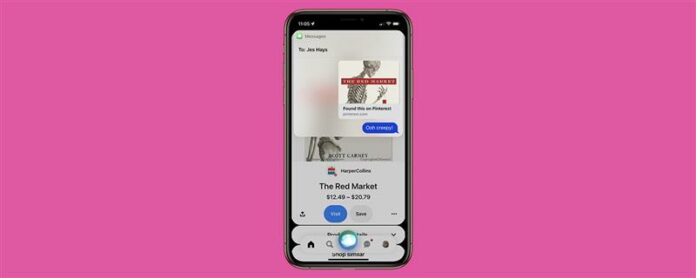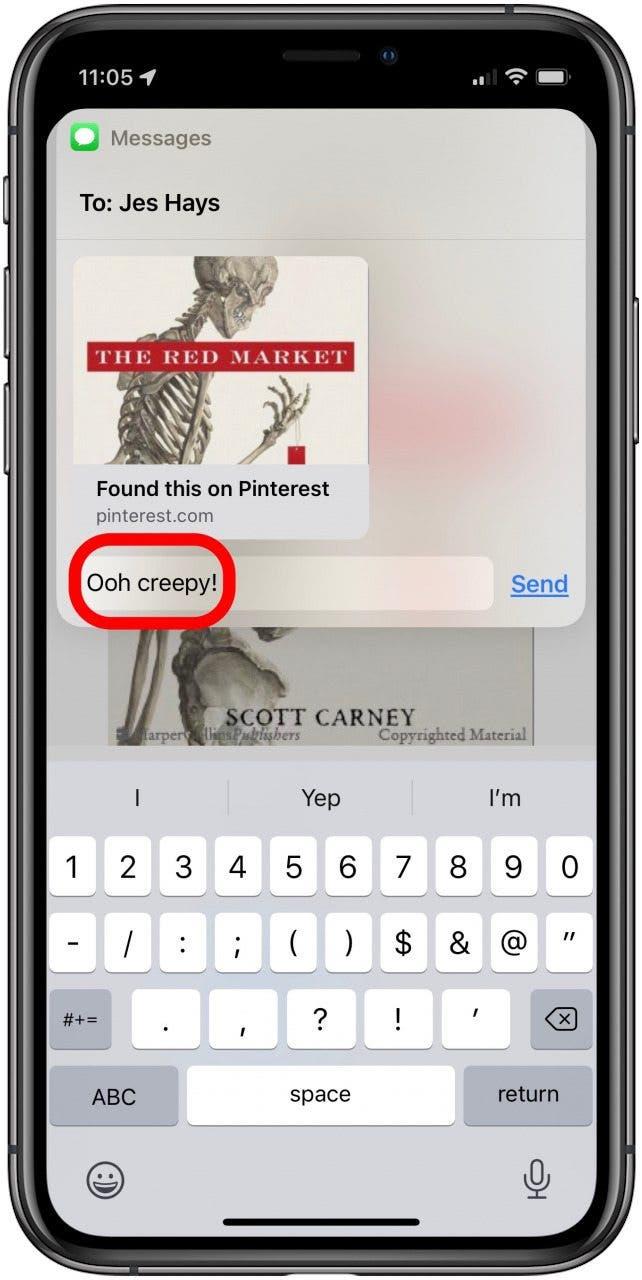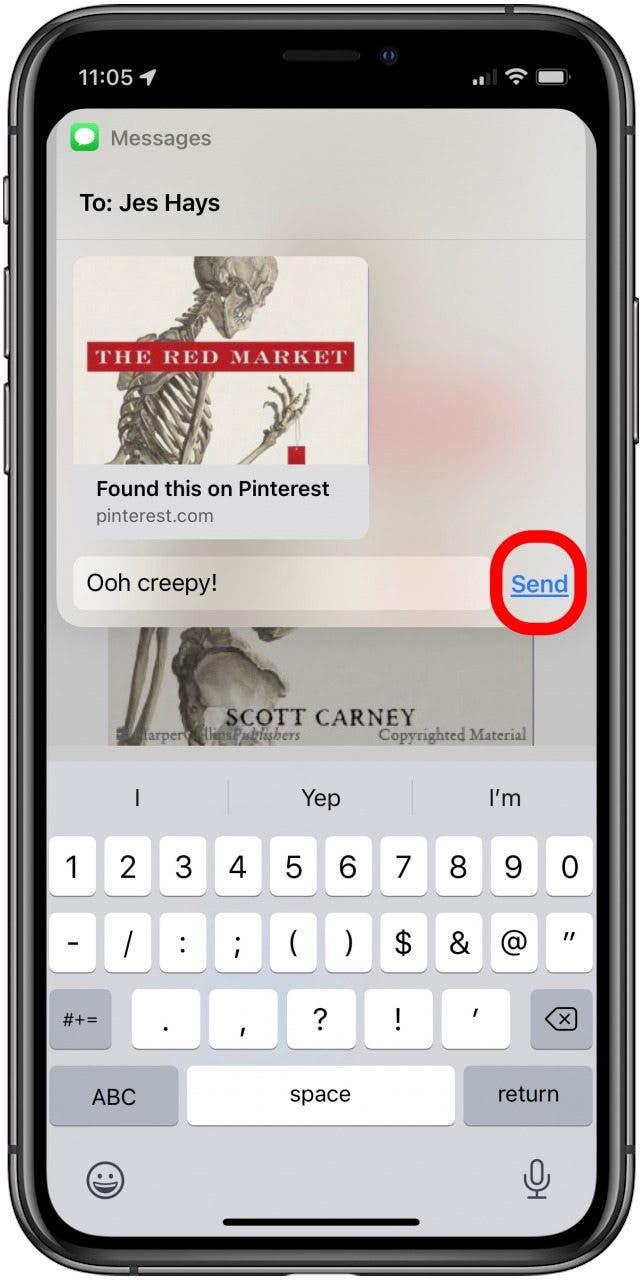Одной из самых удобных функций iOS является новая возможность SIRI. Теперь вы можете сказать: «Привет, Сири» и попросить Сири поделиться тем, что находится на вашем экране, включая веб -сайты, фотографии и многое другое. Вот как использовать Siri на iPhone, чтобы поделиться чем -либо на вашем экране.
Почему вам понравится этот совет
- Сэкономьте время, имея Siri поделиться контентом, а не кнопку нажатия.
- поделиться содержанием без рук, когда ваши руки грязные, как на кухне!
Как использовать Siri, чтобы поделиться вещами на iPhone
Одна из функций iOS, которые мне нравятся больше всего, — это возможность делиться практически всем на экране iPhone, используя Siri. Хотите узнать больше о том, как использовать Siri на iPhone? Для получения больших замечательных учебных пособий Siri, ознакомьтесь с нашими бесплатными Совет дня . Теперь давайте узнаем, как поделиться веб -страницей, фото, местоположением и многое другое с Siri.
Важно: , прежде чем начать, вам нужно знать как Чтобы настроить Hey Siri , чтобы вы могли использовать этот наконечник без рук. Кроме того, обратите внимание, что эта функция может делиться только с помощью приложения сообщений в настоящее время. Кроме того, вы не можете делиться контентом из каждого приложения, хотя все приложения Apple, похоже, работают с этой функцией. Например, сторонние приложения, такие как YouTube, могут вообще не работать или быть лишь частично функциональными. В настоящее время вы можете отправлять только скриншоты из приложения YouTube.
- Откройте приложение или веб -страницу, с которой вы хотели бы поделиться чем -то, и сказать, «Привет, Сири, поделитесь этим с [именем контакта]». .
- Сири сообщит вам, работает ли функция с приложением, которое вы используете.
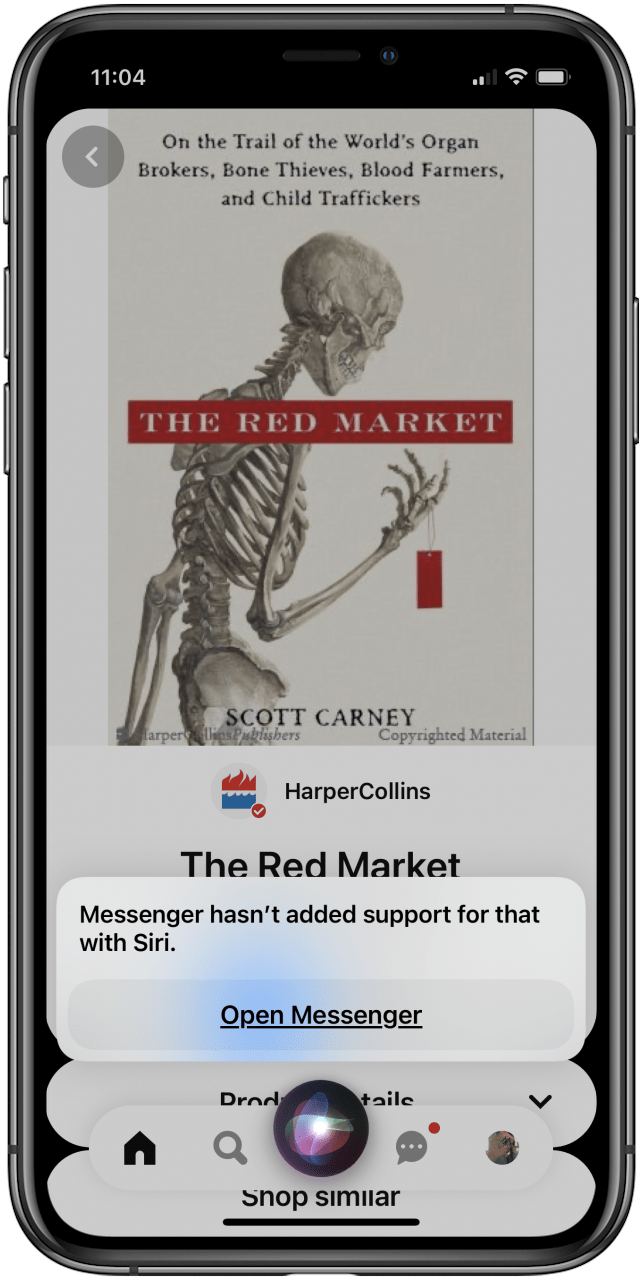
- Если совместное использование Siri работает в выбранном вами приложении или на веб -странице, вы сможете добавить сообщение перед отправкой. Вы можете диктовать сообщение или ввести его вручную.

- Нажмите Отправить или сказать это вслух, и Siri отправит ваш контент.

Теперь вы можете использовать Siri, чтобы поделиться вещами с вашими контактами на iPhone! Если у вас возникли проблемы с Сири, выберите нашу статью о Что делать, когда Сири перестает работать .